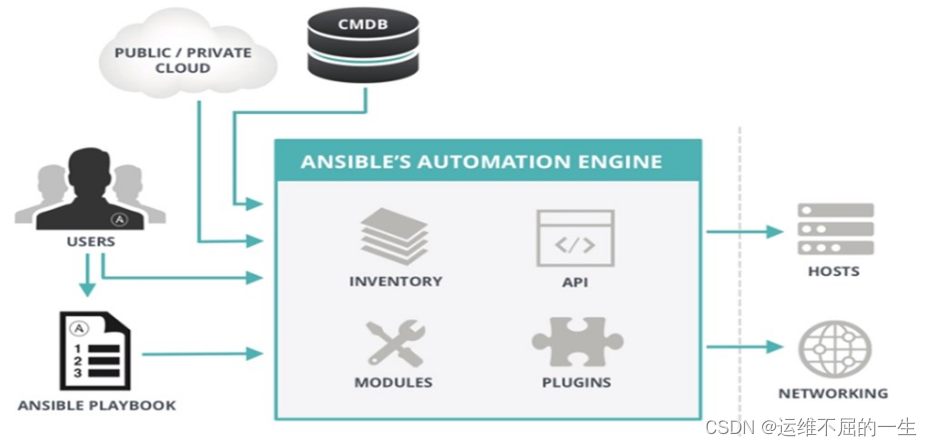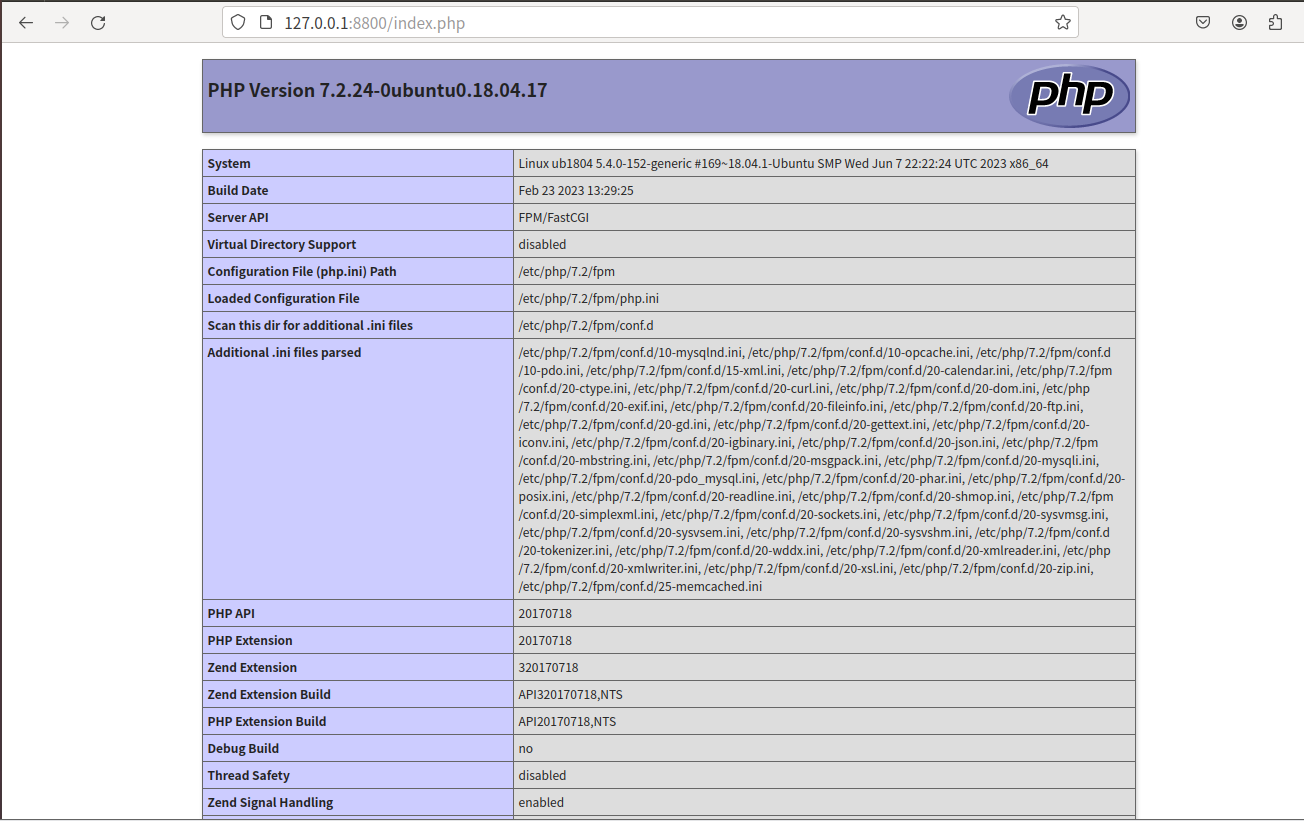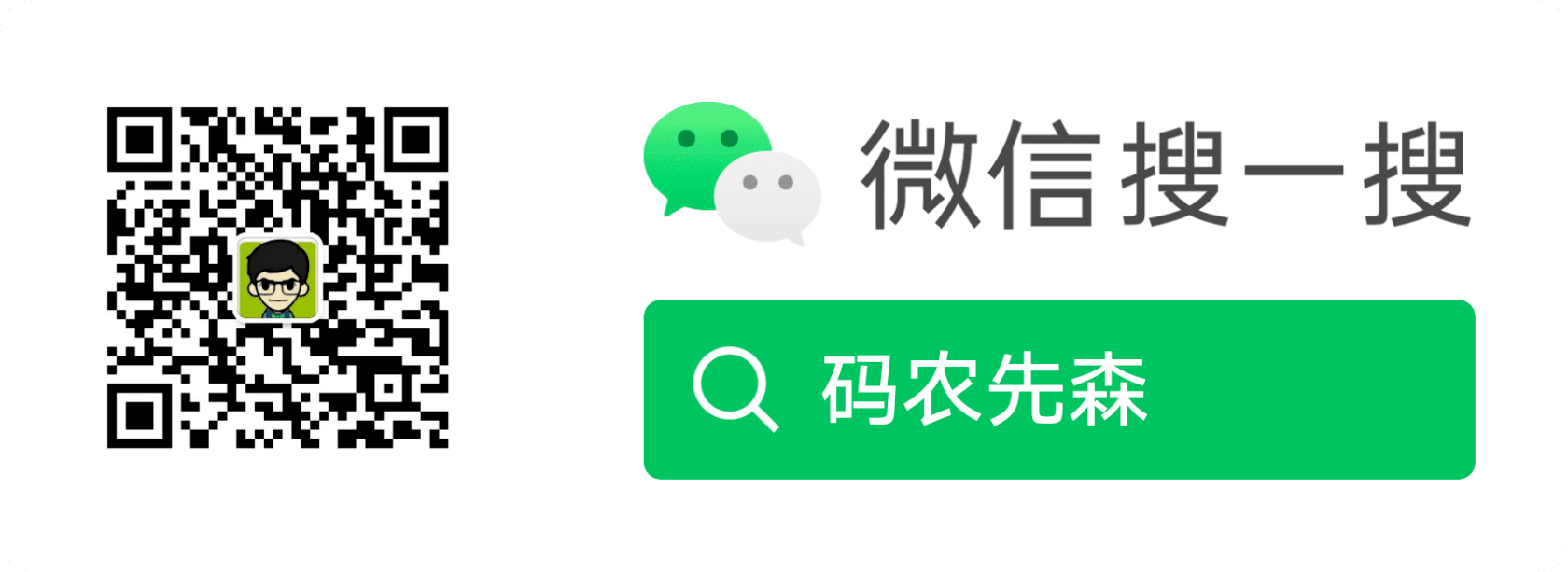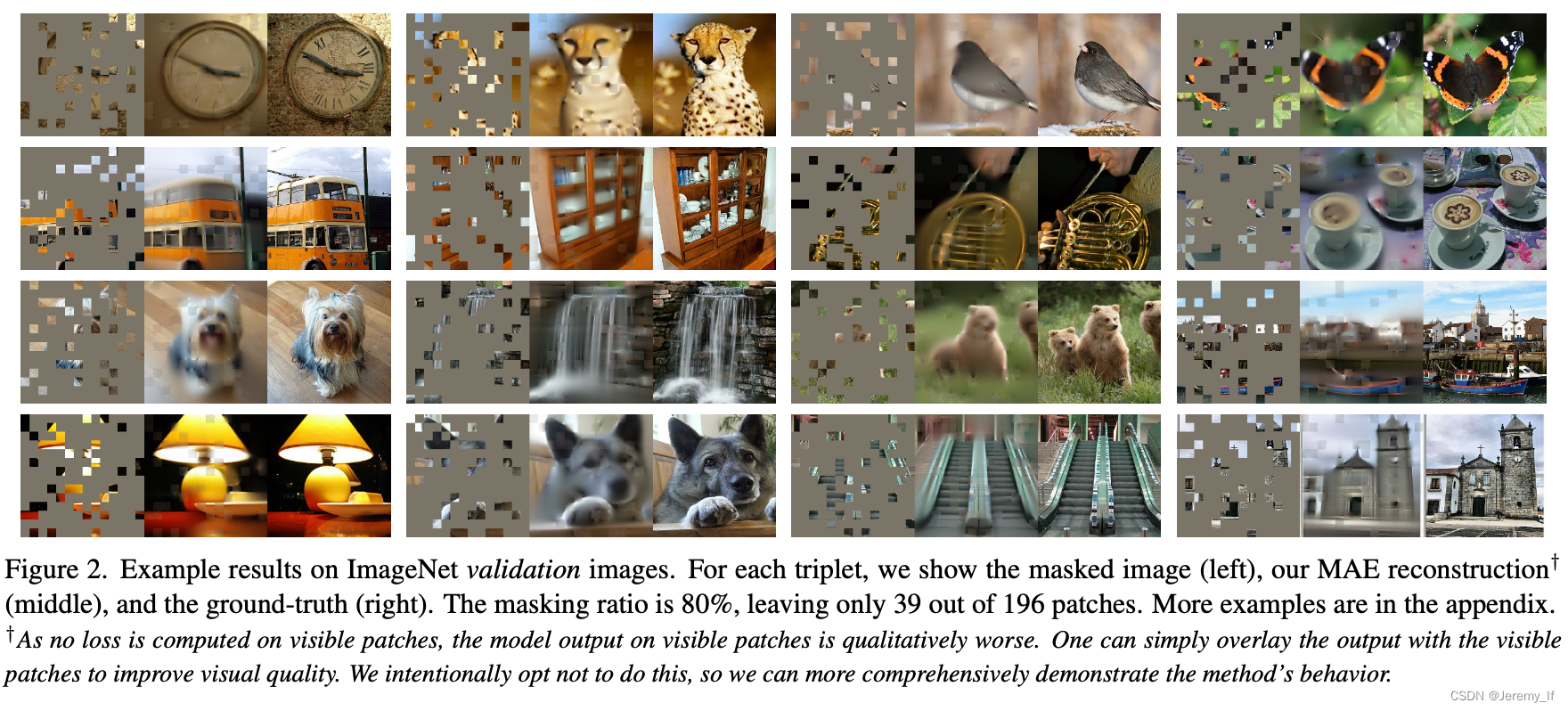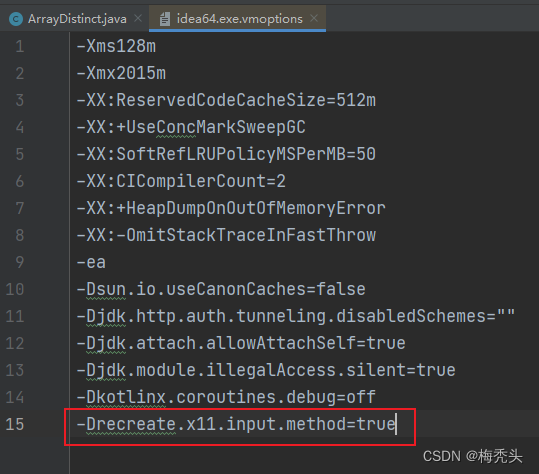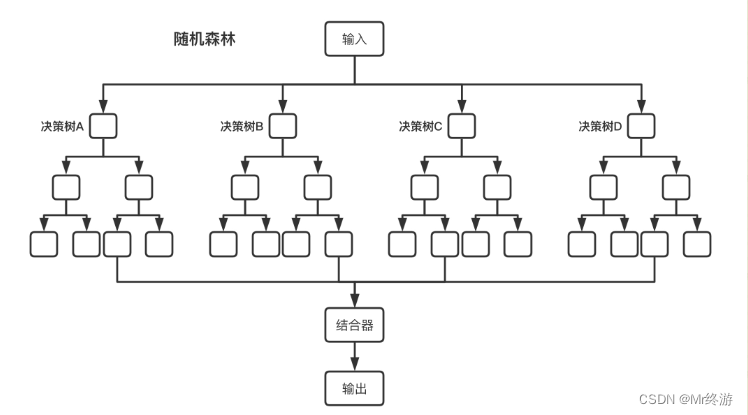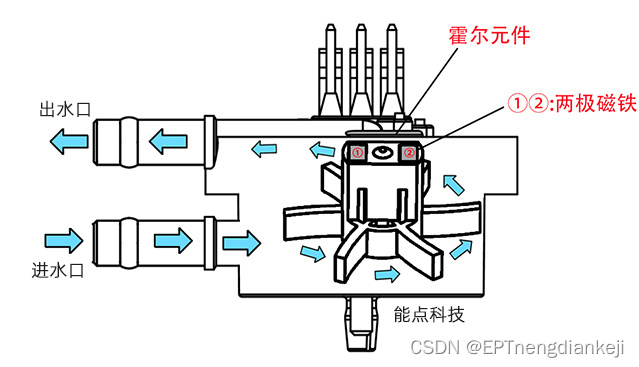如有错误,烦请指正~
目录
一、什么是单页面应用程序
二、使用工具:node.js
三、工具链
易错点
一、什么是单页面应用程序
多个组件(例如登录、注册等以vue结尾的都叫做组件)在一个页面显示,叫单页面应用程序SPA。通过css和JavaScript来控制多个组件在一个页面显示,这是原理知道即可,不需要清楚做法。
二、使用工具:node.js
node.js工具:解析执行Javascript代码。
npm:包管理工具,在node.js中自带,(后端的maven)
所以需要下载该软件,LTS表示长期支持版本,所以建议下载后面有LTS的,初次之外,也要注意,对于初学者来说,最好不要用最新版本,因为后面想要学习项目的时候可能会冲突。
按照上面的要求下载一个版本即可,我安装的是:v20.14.0。
安装成功之后,到终端先查看一下下载的node版本和npm版本,然后使用
pm install express -g //-g表示全局安装,用于全局安装 Node.js 的 web 框架 Express这个是常用到的,所以这里用这个命令测试一下 是否能正常使用。

三、工具链
项目脚手架:相当于项目的模板。
vite和Vue CLI是两种脚手架。这里用vite演示:
在终端使用下面的命令进行创建新项目:
npm create vue@latest创建过程中选择如下:

其中的倒数第二个是否引入ESLint用于代码质量检测不建议选“是”,因为这个检测对于空格等的都会检查,很麻烦。
回到vscode执行上述的项目:
![]()
里面的是项目所需要的包,在vscode的终端输入:
npm install下载所需要的包,下载完成之后如下:
然后就可以运行该项目了:

然后复制上面给出的代码,然后就可以看到相应的项目界面了:

项目解释:

node_modules:使用的包
src:写代码的地方
 放资源的地方。
放资源的地方。
组件里面可以套组件,叫做子组件。
单独安装路由:安装 | Vue Router (vuejs.org)
但是在安装包的时候,其实默认情况下就安装了,上面这个是没安装的补救方法。
简单了解之后,尝试修改项目里的内容,下面进行一个简单的修改,在当前的项目界面的About后面再添加三个,分别为首页、购物车和订单,在点击这几个的时候,会简单的显示一些内容:
修改的步骤实质上就三部分内容,分别是
1、在App.vue中添加三个内容:

这个显示在:

因为修改的是路由里的内容,所以需要先查看router里的内容,可以发现,对于前面中路由中提到的,均有一个.vue文件,所以
2、创建3个与路由对应的.vue文件,里面的内容随机写:


3、在router下的文件中添加相应的内容:

然后,就可以在浏览器进行查看了:

响应式状态:响应式基础 | Vue.js (vuejs.org)
当其中一个地方的某个值(例如a)修改了,其他地方也会感应到,也会修改这个值(a)。
例:
<script lang="js" setup> //加上setup和后面的一句话就表示响应式
import { ref } from 'vue'
//下面是当前组件的属性和方法
const username=ref('li')
function changeName(){
username.value='zhang' //这里不能用this???为什么
}
const chaName = () => username.value = 'QQ'; // 箭头函数,与上面的函数等价
</script>嵌套路由:
嵌套路由 | Vue Router (vuejs.org)
components:组件中的组件。
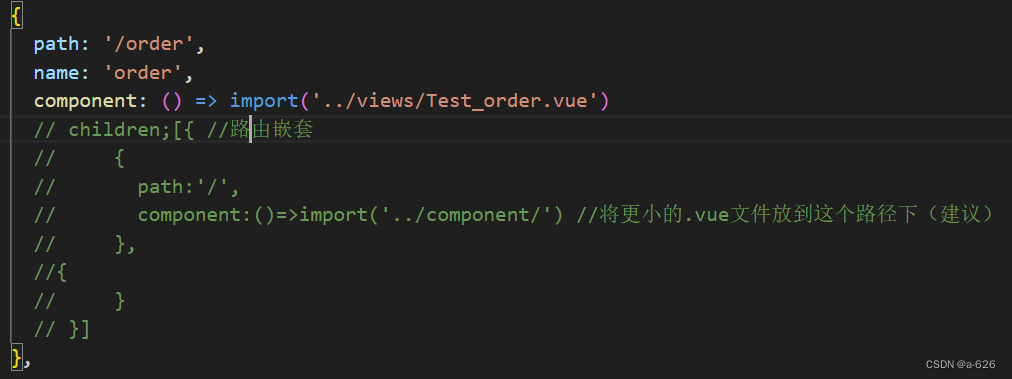
就是上述的这种方式,这里就先不添加了。
易错点
- ref需要随时改变的时候就需要加,所以不需要随时改的话就不用写
- 有路由就要有路由出口

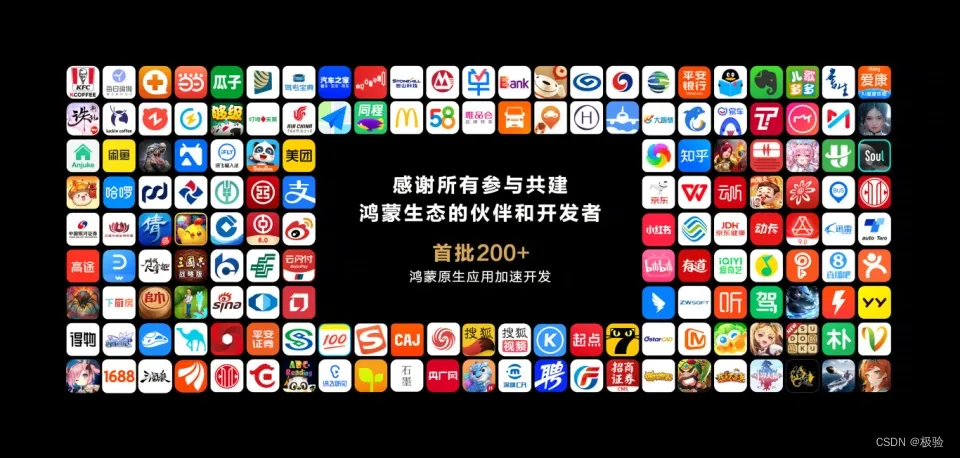


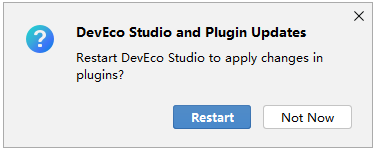
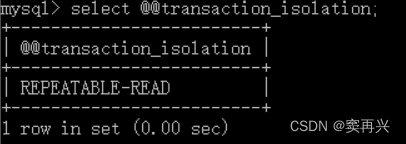
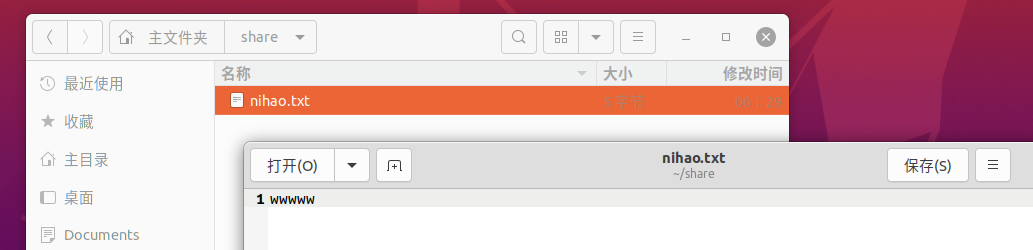
![[行业原型] Web端原型案例:康欣医疗后台管理系统](https://img-blog.csdnimg.cn/img_convert/540daf35b7dfcc97f918011b4afbf921.jpeg)